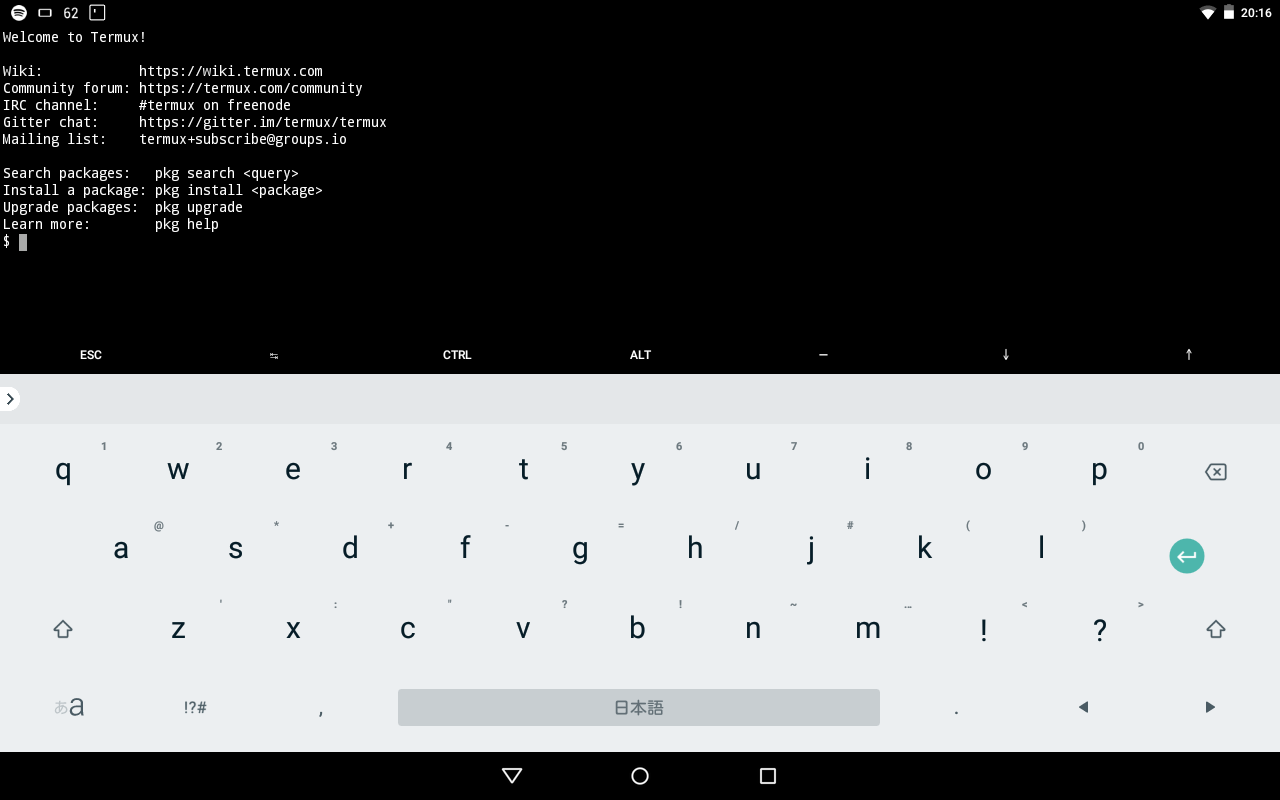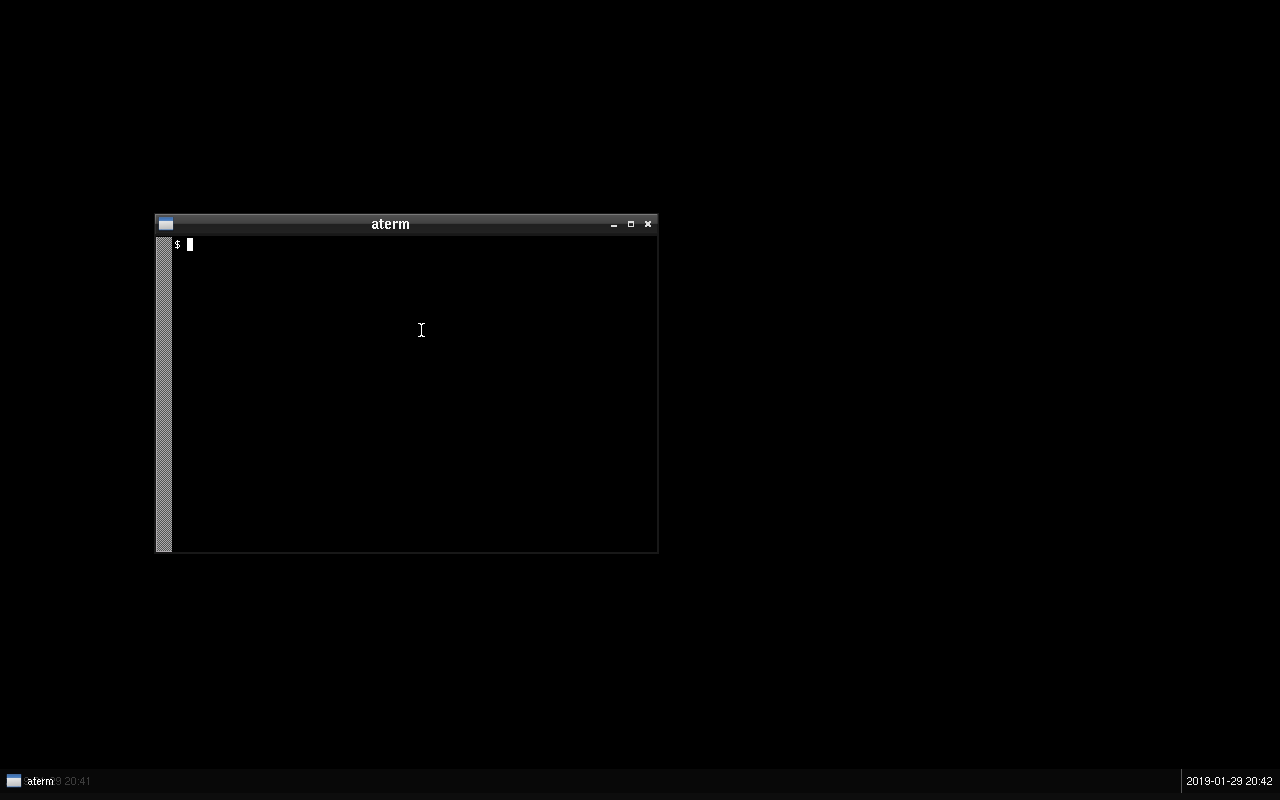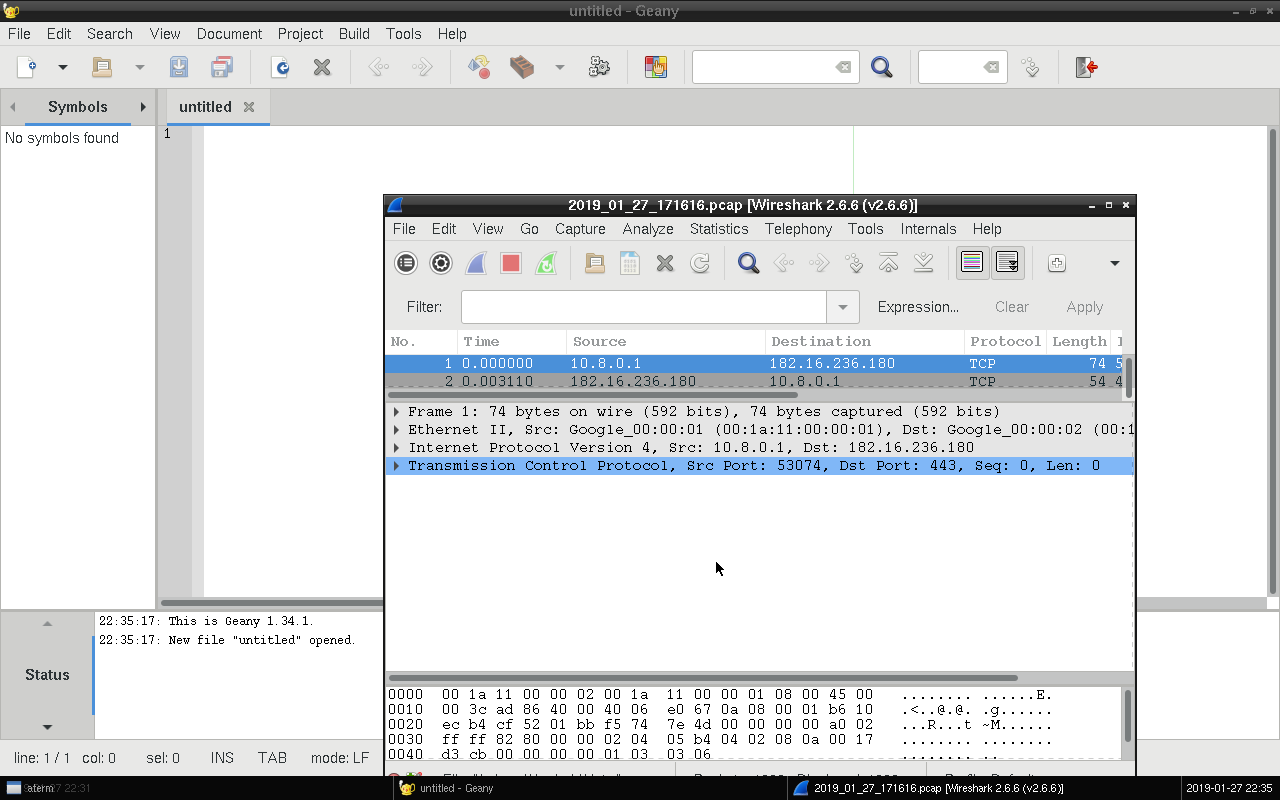「Androidからも、Gitをいじりたい!」
「X11環境を作って使い慣れたテキストエディタを使いたい!」
それを実現させるものがあります。
それがTermux。
デベロッパの間では人気を誇る、root化要らずのエミュレーターです。
Termuxの入手
TermuxはGoogle Playストアから入手できます。
https://play.google.com/store/apps/details?id=com.termux
Termuxの特徴
「なんだ、よくある端末エミュレーターじゃん」と思った方は必見です。
TermuxはLinuxのパッケージをインストール、利用することができます。
ここが一つの魅力です。
パッケージ管理システムはDebian系でおなじみのAPTです。
※別途ArchLinuxのpacmanに切替可能です
X11環境を作る
Termuxでできることはたくさんあります。今回はその一つを紹介します。
それは、VNCサーバーを動かせるということです。
今まで、X11を利用するにはAndroidでも動くようにしたMODが必要でしたが、不要です。
$ pkg install x11-repo tigervnc pypanel xorg-xsetroot nano man xterm
Termux上でpkgコマンドを実行してパッケージをインストールします。
※pkgコマンドはaptコマンドのラッパーコマンドです。
インストールできたら
$ vncserver
で、セットアップします。
You will require a password to access your desktops.
Password:
Verify:
Would you like to enter a view-only password (y/n)? n
パスワードを設定するよう求められますので、2回パスワードを入力します。
最後に聞かれる質問に対しては「n」と答えます。
次にデスクトップ環境を設定します。
$ nano ~/.vnc/xstartup
nanoでVNCの環境設定ファイルを開きます。
ファイルの末尾に
openbox-session &
pypanel &
Ctrl+Oで保存し、Ctrl+Xで終了します。
これでセットアップできました。
VNCを起動します。
$ vncserver :1 -geometry 1280x800 -depth 24
New 'localhost:1 ()' desktop is localhost:1
Creating default startup script /data/data/com.termux/files/home/.vnc/xstartup
Creating default config /data/data/com.termux/files/home/.vnc/config
Starting applications specified in /data/data/com.termux/files/home/.vnc/xstartup
Log file is /data/data/com.termux/files/home/.vnc/localhost:1.log
$
これでVNCサーバーが起動しました。
次にクライアントアプリで接続します。
アプリは、RealVNCでもなんでも構いません。
| Name | Value |
|---|---|
| 接続先アドレス | localhost:5901 |
| パスワード | 先程設定したパスワード |
これをもとに接続します。
パスワードは接続時に求められる場合もあります。
他に、Wireshark(パッケージ名: wireshark、コマンド名: wireshark-gtk)、Geany(パッケージ名/コマンド名:geany)をインストールすることもできます。
その他情報は、Termux公式Wiki(英語)で入手できます。